Windows 8 : développer sa première application Modern UI Créer sa première application Windows 8
Dans cette section, vous allez développer votre première application Windows Store. L'objectif est de montrer la facilité avec laquelle il est possible de proposer des fonctionnalités relativement élaborées à partir d'un code réduit. L'application est capable d'utiliser la webcam pour prendre une photo et de l'enregistrer dans la bibliothèque d'images, sur un site de réseau social ou dans le cloud. Elle est également en mesure de recevoir des images fournies par d'autres applications afin d'en afficher un aperçu et de les enregistrer.
Vous compilerez et exécuterez l'application, avant d'examiner ce qui s'est passé au niveau du système d'exploitation Windows 8 pour assurer sa prise en charge. Vous découvrirez les trois phases qui concernent une application Windows 8 : installation ou déploiement, lancement par un clic et exécution. Nous terminerons par une présentation de l'outil ILDASM (un désassembleur de code) afin de montrer comment WinRT se sert des mêmes standards de métadonnées que .NET pour exposer des informations à propos de l'application.
Créer sa première application Windows 8
La procédure débute dans Visual Studio 2012. Choisissez le langage avec lequel vous allez travailler (dans ce cas Visual C#), ainsi que le type d'application. Selon la version de Visual Studio que vous avez installée, vous pourrez développer des applications Windows de bureau, des applications web, des solutions de création de rapports, une intégration à SharePoint ou des applications qui ciblent la plateforme Windows 8. La Figure 2.4 montre quelques exemples de modèles disponibles.
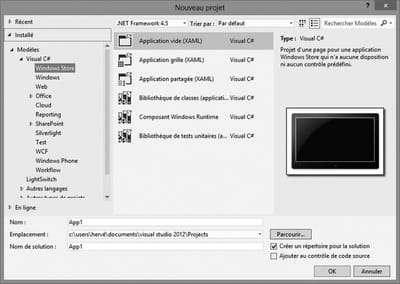
Pour créer un nouveau projet, choisissez simplement Fichier > Nouveau > Projet. Sélectionnez l'option Windows store afin d'afficher les modèles appropriés.
